Книга: Microsoft Windows SharePoint Services 3.0. Русская версия. Главы 9-16
Импорт списка в таблицу Access 2007
Импорт списка в таблицу Access 2007
Используя Access 2007, можно создать таблицу, импортируя данные из внешнего источника данных, такого как файл Lotus 1–2–3, база данных Paradox или dBase, рабочей книги Excel 2007, Office Outlook 2007 или папки Microsoft Exchange, документа XML, источника данных ODBC или веб-узла SharePoint. Новая таблица становится неотъемлемой частью базы данных, а на импортированные данные не влияют никакие изменения, внесенные в источник данных.
В следующем упражнении вы импортируете данные из списка SharePoint.
Используйте базу данных ExplmpWideWorldlmporters. accdb, которая расположена в папке DocumentsMicrosoft Press SBS_WSSv3Chapter 13. Вместо узла http://wideworldimporters используйте доступный вам узел SharePoint. В этом упражнении будет использоваться список SharePoint, созданный в первом упражнении этой главы, но вы можете использовать любой другой список.
Убедитесь, что запустили Access 2007 перед тем, как приступить к выполнению упражнения.
Откройте базу данных ExplmpWideWorldlmporters. accdb.
1. В окне базы данных ExplmpWideWorldlmporters щелкните на вкладке Внешние данные (External Data).
2. В группе Импорт (Import) щелкните на кнопке Список SharePoint (SharePoint List). Откроется диалоговое окно Внешние данные – Узел SharePoint (External Data SharePoint Site) (см. рис. вверху следующей страницы).
3. В области Укажите узел SharePoint (Specify SharePoint site) выберите http://wideworldimporters
Решение пробпем. Если адрес URL веб-узла Wide World Importers не появился в этой области, введите его вручную.
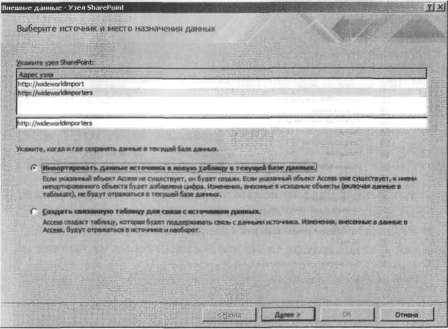
4. Установите переключатель Импортировать данные источника в новую таблицу в текущей базе данных (Import the source data into a new table in the current database).
5. Щелкните на кнопке Далее (Next). Откроется диалоговое окно Внешние данные – Список SharePoint (Внешние данные – Узел SharePoint).
6. Установите флажок справа от списка exportFurniturePrices
Совет. При импорте данных из списка SharePoint за основу берется представление списка, и импортируются только те столбцы и строки, которые входят в представление. Представление. которое будет использоваться, можно выбрать в раскрывающемся списке Элементы для импорта (Items То Import).
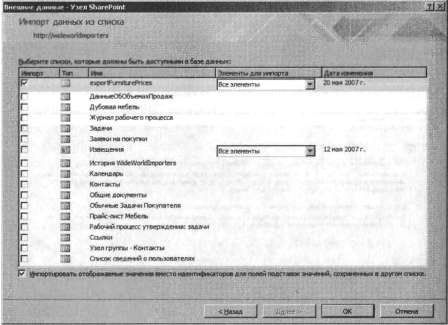
Мастер импорта показывает значения, а не ID для значений из другого списка, и позволяет поддерживать связи подстановки, которые этот список может иметь с другими списками SharePoint.
7. Щелкните ОК. Откроется диалоговое окно сохранения шагов импорта.
8. Щелкните на кнопке Закрыть (Close). Диалоговое окно закроется, а на панели навигации Access 2007 появится таблица
9. Дважды щелкните на таблице exportFurniturePrices. Она откроется в Access 2007 в представлении Режим таблицы (Datasheet).
Теперь можно изменять значения в ячейках таблицы. Эти изменения не будут отражены в списке SharePoint.
Внимание! Изменения в списке SharePoint не копируются в таблицу Access 2007, как и изменения в таблице Access 2007 не отражаются в списке SharePoint. Связанный объект в процессе импорта не создается.
Закройте базу данных ExplmpWideWorldlmporters. accdb и все открытые окна обозревателя.
- Глава 13 Использование служб SharePoint совместно с Access 2007
- Практическая работа 53. Запуск Access. Работа с объектами базы данных
- Configure Access Control
- Запуск Access. Открытие учебной базы данных Борей
- Создание списка
- Добавление, изменение и удаление элементов списка
- Восстановление элементов списка из Корзины
- Добавление, изменение и удаление столбцов списка
- Сортировка и фильтрация списка
- Добавление и изменение представления списка
- Удаление списка
- Добавление списка необходимых предметов




